
У овом ћемо чланку детаљно испитати како сазнати ИП адресу рачунара помоћу посебних услуга и програма. Јединствени број рачунара у мрежи може бити потребан у многе сврхе, укључујући рад у великом броју апликација.
Ако је више рачунара повезано на исту мрежу, онда ће се њихова ИП адреса увијек подударати. Стога је довољно сазнати јединствени мрежни број само једне машине.
Садржај:- Како сазнати интерну ИП адресу помоћу Виндовс алата - 1 начин
- Како сазнати интерну ИП адресу путем командне линије - 2 начина
- Како пронаћи екстерну ИП адресу путем мрежних сервиса - 3 начина
- Како пронаћи спољну ИП адресу помоћу програма - 4 начина
- Закључци чланка
Важно је знати да постоје и интерне и екстерне ИП адресе. Први тип се користи искључиво у оквиру локалне мреже, односно јединствен је само за вашег провајдера. Други тип постоји у једној варијанти, односно други људи не могу имати сличну ИП адресу.
Јединствена мрежна адреса рачунара најчешће се састоји од четири групе децималних бројева (од 0 до 255). Као пример, дајемо неколико ИП адреса: 192.142.4.5, 15.74.31.11 и 178.126.54.40.
ИП адресе долазе у два дигитална формата: ИПв4 (Интернет Протоцол в. 4), снимљен у 32-битном формату (на примјер, 64.125.8.36) и ИПв6 (Интернет Протоцол в. 6), снимљен у 128-битном формату (на примјер, 2а00 : 1фа0: 84ф2: 3961: 755ц: 9б76: 5фба: 2бб4).
ИП адресе су статичне и динамичне по дефиницији. Статички ИП-ови су трајни за уређај, а динамички ИП-ови се аутоматски додељују уређају ограничено време: од почетка до краја сесије.
Следећи методи ће вам рећи како да пронађете интерну и екстерну ИП адресу рачунара. Пажљиво следите препоруке упутства и тада неће бити проблема.
Како сазнати интерну ИП адресу помоћу Виндовс алата - 1 начин
Да бисте видели унутрашњу ИП адресу рачунара, није потребно инсталирати додатне програме, јер се можете пробити помоћу алата уграђених у оперативни систем. Као пример, размислите како да пронађете интерни ИП на Виндовс ПЦ-у.
Детаљна упутства састављена за оперативни систем Виндовс 7 помоћи ће вам да све урадите како треба:
- Отворите мени Старт и идите на Цонтрол Панел.
- Идемо у одељак „Мрежа и Интернет“, а затим отворимо картицу „Центар за мрежу и дељење“.
- Проналазимо ставку „Промена поставки адаптера“ и кликнемо на њу.
- Кликните на жељену мрежну везу и у прозору који се појави изаберите "Детаљи".
- Жељени ИП је у реду "ИПв4 адреса".

Слично томе, можете пронаћи интерни ИП на рачунарима са оперативним системом Виндовс 10. У „првих десет“ још увек можете да користите овај метод:
- Из менија Старт покрените апликацију Подешавања.
- Пријавите се на "Мрежа и Интернет".
- У одељку „Етхернет“, у параметру „Етхернет“, кликните на опцију „Мрежа“.
- На страници која се отвори видећете одељак „ИП поставке“ са потребним подацима.
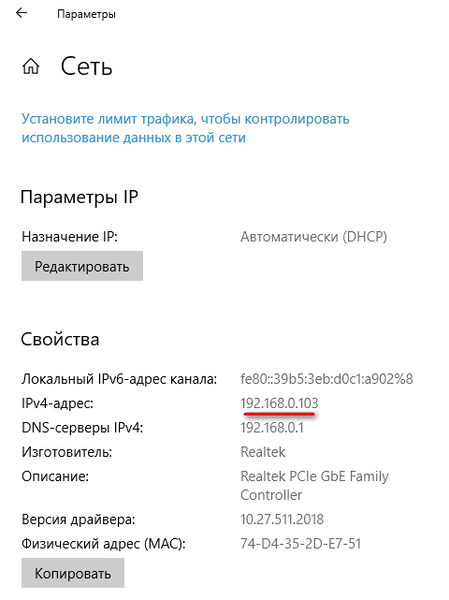
Како сазнати интерну ИП адресу путем командне линије - 2 начина
Ако вам из неког разлога претходна метода не одговара, тада можете пронаћи интерни ИП користећи наредбену линију. Ова опција није лошија од претходне, али је до неке мере чак и лакша.
Следећа упутства ће вам помоћи да пронађете ИП адресу:
- Отворите мени Старт.
- У линију за претрагу унесите „цмд“ и притисните тастер „Ентер“.
- Отворите командну линију и унесите захтев "ипцонфиг" (обавезно без наводника).
- Притисните "Ентер" и близу линије "ИПв4 Аддресс" видимо жељене бројеве.
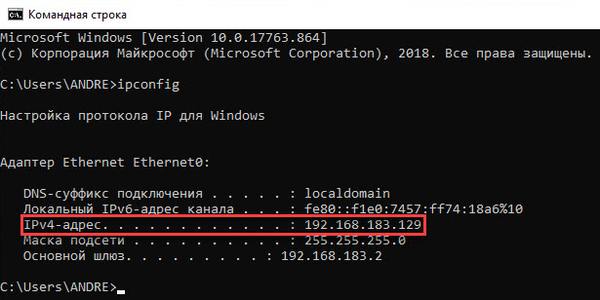
Као што видите, у само неколико корака успели смо да сазнамо унутрашњу ИП адресу рачунара. Представљено упутство је погодно и за оперативни систем Виндовс 7, и за Виндовс 10 и старије верзије.
Међутим, најчешће кориснике занима како сазнати спољну ИП адресу рачунара на мрежи. То се може учинити и уз помоћ мрежних сервиса, и кроз посебне програме. Свака од метода биће разматрана у даљем тексту..
Како пронаћи екстерну ИП адресу путем мрежних сервиса - 3 начина
Данас на Интернету постоји пуно веб локација које вам омогућавају да одредите спољну ИП адресу уређаја. На пример, можете да користите следеће ресурсе: 2ип.ру, интернет.иандек.ру, иоип.ру или смарт-ип.нет.
Можда ће вас такође занимати:- Како додати фотографије с рачунара на Инстаграм - 7 начина
- Иандек Зен - феед за личне препоруке
Најпогодније је користити 2ип.ру услугу. Само идите на наведени ресурс и на страници ће се одмах приказати ИП адреса вашег рачунара.
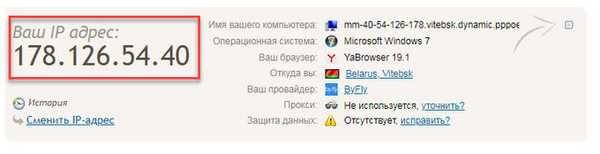
Такође можете да користите званичну услугу Иандек-а. Идемо на страницу интернет.иандек.ру и видимо ИП адресу рачунара.
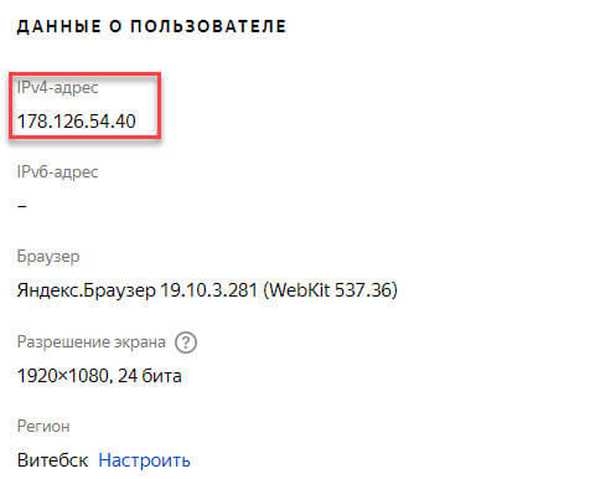
Предност ове методе је у томе што вам није потребно уносити никакве податке. Довољно је да отворите страницу и погледате потребне информације.
Како пронаћи спољну ИП адресу помоћу програма - 4 начина
Такође је могуће одредити ИП адресу свог рачунара или лаптопа помоћу програма трећих произвођача. Следеће апликације су биле посебно популарне: ИП2, ИП адреса рутера и Гет Ми ИП..
На пример, у Гет Ми ИП, спољна ИП адреса се налази са леве стране, а унутрашња ИП адреса са десне стране. За ажурирање података потребно је да кликнете на дугме „Освежи“.
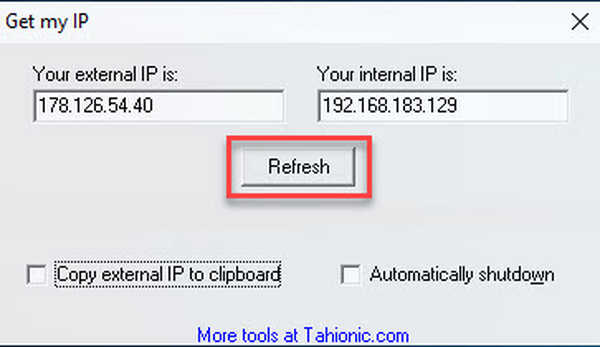
ИП2 услужни програм има сличну функционалност. Да бисте прикупили информације о тренутној ИП адреси, кликните на дугме "Пронађи моје ИП адресе". У складу с тим, у пољу "ЛАН ИП" приказаће се интерна адреса, а у пољу "ВАН ИП" - спољна.
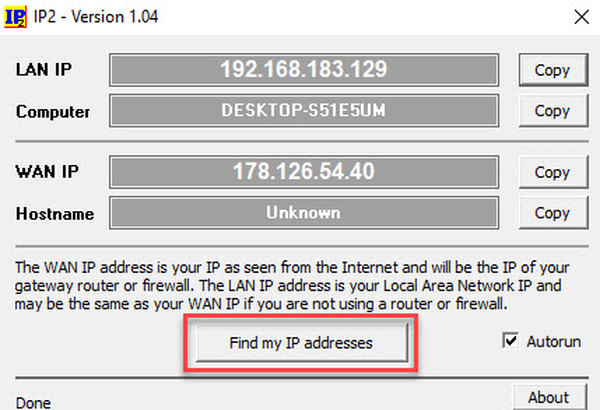
Представљени програми не захтевају инсталацију. Све што требате је да отворите еке датотеку из архиве.
Закључци чланка
Разликују се две класификације ИП адреса: спољна и унутрашња. Сваки од њих можете препознати помоћу посебних мрежних сервиса, програма или уграђених Виндовс алата. Процедура је врло једноставна, тако да сваки корисник може да је поднесе.
Повезане публикације:- Како онемогућити пусх (пусх) обавештења
- Интернет архива
- Иандек Радио - омиљена музика на мрежи
- Совјетски филмови на Интернету
- Како пребацити датотеку путем торрента без пратилаца











